掲載日:2023年11月01日
(11)「決済エラー」を一覧で確認
このページでは決済エラー一覧で確認できる項目を説明します。
※本マニュアルの掲載内容は、予告なく変更される場合があります。
※システム仕様に変更があった場合は、「ストアクリエイターPro」トップページでお知らせいたします。「ストアクリエイターPro」トップページを頻繁にご覧になることをおすすめいたします。
決済エラー
「ストアクリエイターPro」トップページから「注文管理」内の「注文関連処理」ページ、[決済エラー]をクリックします。決済エラーを一覧で確認できます。
- 重要一覧上に注文情報が表示されない場合について
- 一覧は、一定期間で絞り込み表示をしています。
一覧上に注文情報が表示されていない場合は、最大期間で注文を検索し直してください。
決済エラー‐検索条件(検索パッド)
抽出条件を指定して、絞り込みができます。
- 「決済エラー」ページ
-
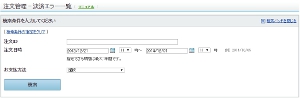
- 注文ID
- 検索したい注文の注文IDを半角数字で入力します。
- 注文日時
- 検索したい注文の注文日の範囲を半角数字で入力します。時間はリストから選択します。
【例】2014年9月1日の場合:2014/09/01 - お支払い方法
- 検索したい注文のお支払い方法を選択します。
決済エラー‐注文伝票一覧
決済エラーページで表示される項目は以下のとおりです。
| ◆Yahoo!オークション併売商品の場合 | |
| Yahoo!オークション併売の商品の注文の場合は、注文一覧に「Yahoo!オークション」ラベルが表示されます。 |
- 「決済エラー」ページ
-
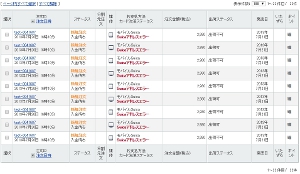
- 選択
- 処理を反映する注文を選択するボックスです。
- 注文ID
- 各注文に自動的に付与された注文IDが表示されます。複数配送注文の場合、複数配送注文IDも表示されます。注文IDをクリックすると個別の注文伝票ページに移動します。
- ステータス
- 各ステータス(注文、入金、出荷)が表示されます。
- 分割元注文
- 注文を分割した場合に「分割」と表示されます。
- 媒体
- 注文の媒体がアイコンで表示されます。
- お支払い方法、カード決済ステータス
- お支払い方法、カード決済ステータスが表示されます。
※Yahoo! JAPANカードでお支払いの場合、お支払い方法の表示に(Y)が追記されます。
※PayPayカードでお支払いの場合、お支払い方法の表示に(P)が追記されます。
※Apple Payでお支払いの場合、お支払い方法の表示に(AP)が追記されます。 - 注文金額(税込)
- 注文の金額が表示されます。
- 出荷ステータス
- 出荷ステータスが表示されます。
- 発売日
- 検索したい注文商品の発売日の範囲を半角数字で入力します。注文時に設定されていた「発売日」です。
【例】2014年3月10日の場合:2014/03/10 - いたずら
- 「いたずら注文」と判断された注文の場合、「いたずら」と表示されます。
- ポイント
- ポイント確定状況が表示されます。
| ◆第1類医薬品をお取り扱いの出店者様へのご注意 | |
 (サンプル画像拡大) |
第1類医薬品を含む注文の場合、注文一覧に下記項目が追加表示されます。
|
決済エラー‐ステータス更新、ダウンロードボタンなど
- 「決済エラー」ページ
-
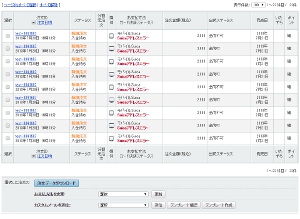
- [注文データダウンロード]ボタン
- 選択した注文のデータをダウンロードします。
- 「お支払い方法を変更」[更新] ボタン
- 選択した注文のお支払い方法を変更します。
- 「カスタムメール送信」[実行][テンプレート確認]ボタン
- 選択した注文のお客様へメール(リストから選択)を送信します。テンプレート内容の確認ができます。







